Kaip naudoti "Dolby Atmos Surround Sound" "Windows 10"

"Windows 10" kūrėjai atnaujina pridėtą palaikymą "Dolby Atmos" padėties garsui. Tai apima du dalykus: "Dolby Atmos" aparatinės įrangos palaikymas ir virtualus "Dolby Atmos" garso įrašas, kuris veikia bet kokiose ausinėse.
Ausinių funkcija "Dolby Atmos" yra šiek tiek keista.
Kas yra Dolby Atmos?
Tradiciniai 5,1 arba 7,1 erdvinio garso naudojimas. "
Kas yra" Dolby Atmos? 5 arba 7 garsiakalbio kanalai. Kai žiūrite filmą arba žaisite žaidimą su erdviniu garsu, tas filmas ar žaidimas iš tikrųjų siunčia 5 ar 7 atskirus garso kanalus į savo garsiakalbius.
"Dolby Atmos" yra patobulintas erdvinio garso tipas. Jis nėra sumaišytas į kelis atskirus kanalus; Vietoj to, garso įrašai susiejami su virtualiosiomis vietomis 3D erdvėje, o erdviniai duomenys siunčiami į jūsų garsiakalbių sistemą. Garsiakalbis su "Dolby Atmos" imtuvu naudoja specialiai kalibruotus garsiakalbius. "Dolby Atmos" sistemose gali būti, pavyzdžiui, ant lubų sumontuotų garsiakalbių virš jūsų arba garsiakalbių ant grindų, pvz., Garsas nuo lubų.
Ši funkcija reikalauja "Dolby Atmos" palaikomos aparatinės įrangos, ypač "Dolby Atmos" prijungto imtuvo. "Microsoft" taip pat ką tik pridėjo "Dolby Atmos" palaikymą "Xbox One", o daugelyje "Blu-ray" diskų yra "Dolby Atmos" garso įrašas. SUSIJĘS:
Kuo skirtumas tarp virtualių ir "tikrųjų" garso žaidimų ausinių?
"Windows 10" Kūrėjų atnaujinimas taip pat pridėjo atskirą funkciją "Dolby Atmos ausinėms". Ši funkcija pažadina patobulintą pozicinį garso kokį nors ausinių ar ausinių ausinių. Jums nereikia specialių "Dolby Atmos" ausinių. Tai "Windows" integruotas virtualus erdvinis garsas.
Tikrai tai yra visiškai kita funkcija, kuri yra susijusi tik su "Dolby" prekės ženklu. "True Dolby Atmos" reikalauja aparatūros imtuvo ir specialios garsiakalbių sąrankos, o "Dolby Atmos" ausinėms yra skaitmeninis signalų procesorius (DSP), kuris perduoda erdvinį garsą iš jūsų kompiuterio ir sumaišomas, kad ausinėse būtų patobulinta pozicinė garso kokybė.
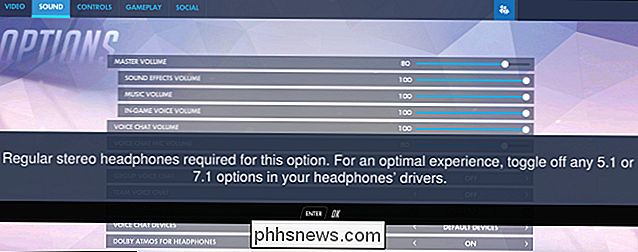
Kai kurie žaidimai jau pridėjo "Dolby Atmos" ausinių palaikymą. Pavyzdžiui, "Blizzard" "Overwatch" turi įmontuotą "Dolby Atmos" palaikymą, ir jis veikia net jei nenaudojate "Windows 10" kūrėjų naujinimo. Galite įjungti šią funkciją iš "Options"> "Garsas"> "Dolby Atmos" ausinėms per "Overwatch". "Blizzard" tvirtina, kad "Atmos" siūlo patobulintą įspūdį, leidžiančią lengviau nustatyti, iš kur žaidime yra garsų.
Kaip įjungti "Dolby Atmos" "Windows 10" versiją
Norėdami pradėti naudotis šia funkcija, atsisiųskite "Dolby Access" programą iš "Windows" parduotuvę ir paleiskite ją.
Programa padės jums nustatyti, kaip tai padaryti. Jei turite "Dolby Atmos" imtuvą, kurį norite naudoti su savo kompiuteriu, pasirinkite "Su namų kino teatru". Jei norite naudoti bet kurią ausinių pultą, pasirinkite "Su mano ausinėmis".
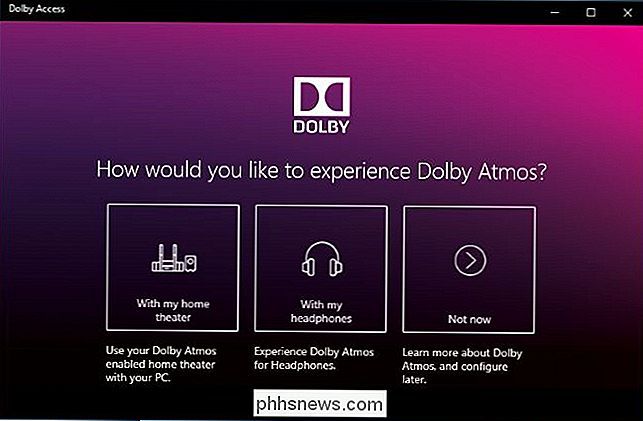
Jei pasirinksite namų kino sistemą, jums bus pateikta nuoroda, leidžianti "Windows" garsui parinktį "Dolby Atmos namų kino teatrui" nustatymų valdymo skydelis. Po to programa paprašys kalibruoti savo sistemą. Nereikia papildomo pirkimo, reikalingo namų kino teatro parinkčiai. Jums reikia tik aparatūros.
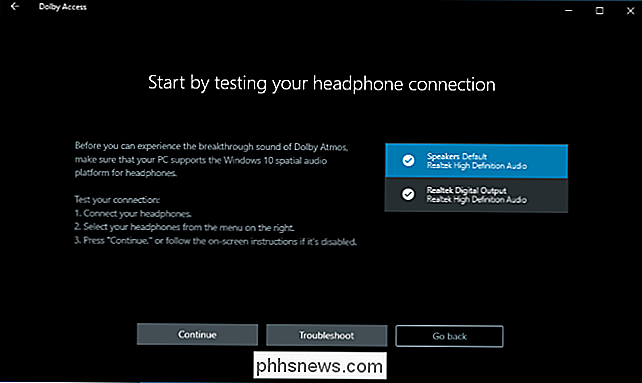
Jei pasirinksite ausines, būsite paraginti patvirtinti, kad kompiuterio garso aparatūra palaiko "Windows 10" erdvinės garso platformą ausinėms. Šiuolaikiniai asmeniniai kompiuteriai turi turėti garso tvarkykles, kurios palaiko šią funkciją, bet gali būti nesėkmę, jei turite daug senesnį kompiuterį, į kurį perkėlėte į "Windows 10.".
Ausinių funkcija "Dolby Atmos" nėra laisva. Nors "Microsoft" įdiegė ją į "Windows", "Microsoft" akivaizdžiai nemokėjo licencijos mokesčių, kad bet kuris "Windows" vartotojas galėtų jį naudoti.
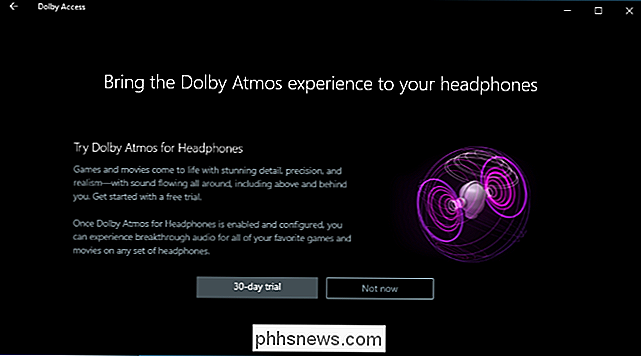
Vis dėlto galite nemokamai paleisti "Dolby Atmos" ausinėms. Spustelėkite mygtuką "30 dienų bandymas", kad jį įjungtumėte.
Įjungę nemokamą bandymą, būsite paraginti įjungti "Dolby Atmos" ausinėms. Spustelėkite mygtuką "Konfigūruoti kompiuterio nustatymus", tada laukelyje "Erdvinis garso formatas" pasirinkite "Dolby Atmos ausinėms".
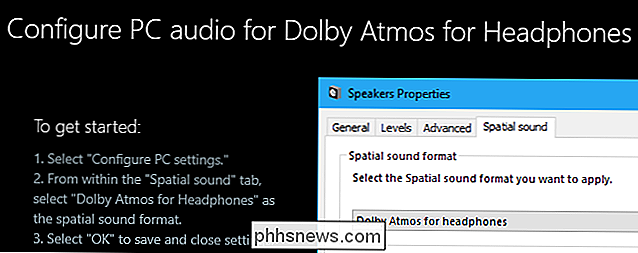
Ši parinktis iš tikrųjų pasirodys garso įrenginio nuosavybės lange, net jei jūs neturite "Dolby" programos. Tačiau bandydami įjungti šią funkciją, pirmiausia neįdiegę programos, "Windows" paragins jums įdiegti "Dolby Access" programą iš "Windows" parduotuvės.
Kaip išbandyti Dolby Atmos
"Dolby Access" programa leis jums bandykite "Dolby Atmos", žaisdami įvairius vaizdo įrašus, palaikančius "Dolby Atmos" garso įrašą.
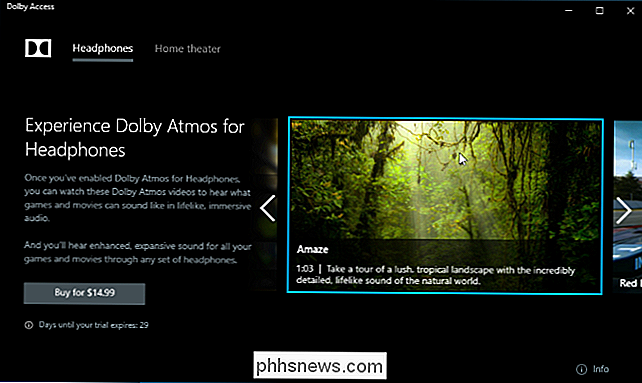
Nors vaizdo įrašai yra pakankamai įspūdingi, jūs iš tikrųjų norėsite išbandyti "Dolby Atmos", žaisdami kai kuriuos kompiuterinius žaidimus ar žiūrėdami vaizdo įrašus su erdviniu garsu prieš apmokėdami tai ir pamatysite, ar galite pastebėti pastebimą skirtumą. Kai kurie žmonės sako, kad pastebi, kad jie tobulėja, o kiti nemato daugybės skirtumo. Tikėtina, kad tai priklauso nuo to, kokius žaidimus žaisite žiūrėtame vaizdo įraše.
Bandydami "Dolby Atmos" būtinai įjunkite 5.1 ar 7.1 erdvinį garsą bet kokiame žaidime ar programoje. Tada programoje bus sukurtas erdvinis garsas, o "Dolby Atmos" jį sumaišys su stereofoniniu garsu jūsų laisvų rankų įrangai.
Galite laisvai išbandyti "Dolby Atmos" 30 dienų, o po to jis kainuoja 14,99 dolerius, norint pirkti "Dolby Atmos" ausinėms. "Windows" parduotuvė.
Kaip išbandyti "Microsoft" nemokamą alternatyvą "Windows Sonic" ausinėms
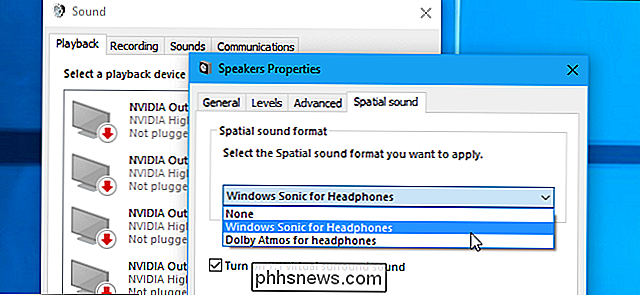
"Windows 10" kūrėjų atnaujinimas taip pat siūlo nemokamą "Windows Sonic ausinėms" parinktį, kurią galite įjungti vietoj "Dolby Atmos". Tiesiog dešiniuoju pelės mygtuku spustelėkite garsiakalbio piktogramą savo sistemos dėkle, pasirinkite "Playback Devices", spustelėkite atkūrimo įrenginį ir spustelėkite "Properties". Skirtuke "Erdvinis garso įrašas" pasirinkite "Windows Sonic ausinėms".
Galite išbandyti šią funkciją ir pamatyti, kaip ji lygi Dolby Atmos ausinėms žaidimuose ir vaizdo įrašuose. Mes matėme, kad kai kurie žmonės teigia, kad jie neveikia gana gerai, kaip ir "Dolby Atmos" galimybė, tačiau mes taip pat matėme, kad kai kurie žmonės sako, kad nemato daugybės skirtumo.

Kaip naudoti tamsią temą sistemoje "Windows 10"
"Windows" siūlo parametrą Dark Mode, kuris tamsiai temai taiko programas, kurias gaunate iš "Windows" parduotuvės. Tai neturi įtakos daugeliui stalinių programų ar įrankių, tokių kaip "File Explorer", tačiau turime ir kitų sprendimų. Štai, kaip visą savo darbalaukį (arba kuo daugiau) atrodyti tamsiai.

Kaip lengvai žaisti klasikinius "DOS" žaidimus "Mac" su "Boxer"
Daugybė "Mac" naudotojų užaugo DOS aparatuose, ir tokiu būdu buvo malonūs prisiminimai dėl klasikinių DOS žaidimų. Galbūt kažkur netgi turėjote senus kompaktinius diskus. Tačiau jūsų "Mac" nebus paleisti senus žaidimus, pvz., Iš dėžutės. Tačiau "Mac" programa, pavadinta "Boxer", leidžia lengvai pasiekti šiuos žaidimus naudodami "macOS".



